
Harry James
0
2827
358
Mütevazı tarayıcı, dünya çapında ağa açılan pencerenizdir. Chrome, Firefox, Edge veya başka bir şey arasında seçim yapmanız gereksinimlerinizle ilgilidir. Ancak ne kurduğunuz önemli değil, kullanmanız gereken bazı evrensel ipuçları ve püf noktaları var..
Klavye kısayollarından ideal güvenlik ayarlarına kadar hepsini bu makalede ele alacağız. Önemli olan bu ipuçlarını düzenli olarak kullanmaktır. Elbette, harika uzantılar tarayıcınızı daha iyi hale getirebilir, ancak buradaki fikir kutudan çıkanlara bağlı kalmaktır.
Ortak Klavye Kısayollarını Kullan
Bir tarayıcı veya başka bir program olsun, klavye kısayollarını öğrenmek sizi daha verimli hale getirir. Özellikle tarayıcılarda, hayatınızı kolaylaştırmak için bir sürü hile olduğunu göreceksiniz.
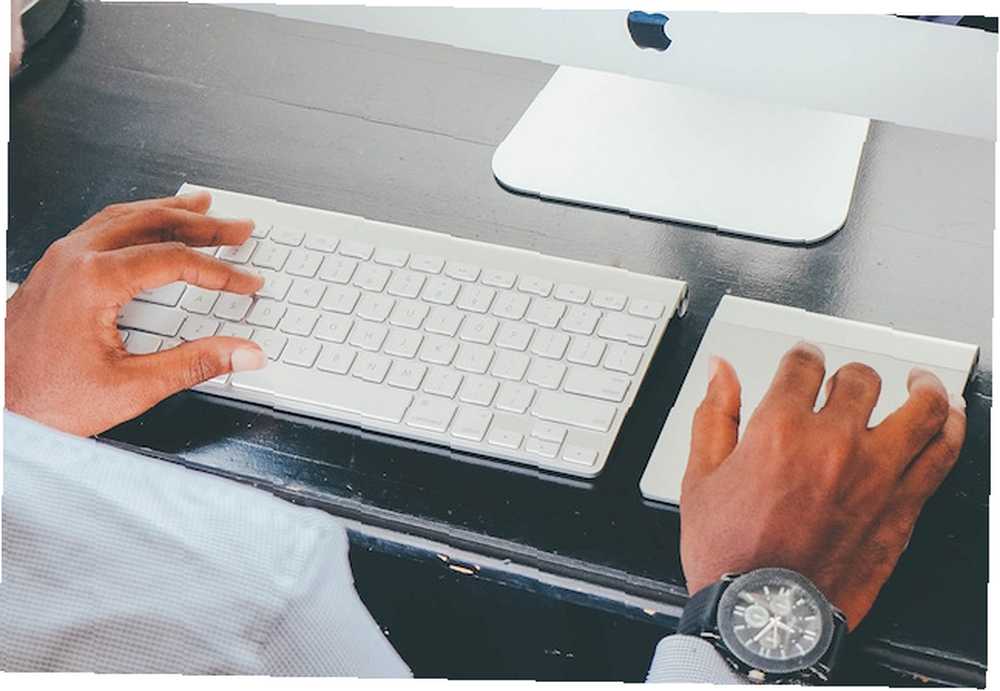
Ortak klavye kısayollarının sayısı çok fazla olduğundan, en sık kullanılan işlere bağlı kalacağız. Sağ eliniz muhtemelen farenizde veya izleme panelinde olacak, bu yüzden sol elinizle, hatırlamanız gereken kısayollar:
- ESC: Sayfa yüklemeyi durdur
- Ctrl + Sekme: Bir sonraki sekmeye git
- Ctrl + Shift + Sekme: Önceki sekmeye git
- Ctrl + 1, 2, 3… 9: İlk sekmeye, ikinci sekmeye vb. Dokuzuncu sekmeye kadar devam edin
- Ctrl + T: Yeni sekme aç
- Ctrl + Shift + T: Son kapatılan sekmeyi yeniden aç
- Ctrl + L: Adres Çubuğuna Git
- uzay: Bir sayfa aşağı kaydır
- Shift + Space: Bir sayfa yukarı kaydır
- Kontrol D: Bu sayfayı işaretle
Klavye kısayollarını öğrenmek çok zor olabilir, bu yüzden çok fazla başlamadan başlamayın. Bir sonraki veya bir önceki sekmeye gitmek için kısayollarla başlayın. Bunlara hakim olduktan ve fareniz yerine düzenli olarak kullandığınızda, yeni bir sekme açmak ve kapalı bir sekmeyi yeniden açmak gibi bir sonraki klavye kısayoluna gidin. İşte tarayıcılar ve sekme yönetimi için standart klavye kısayollarının tam listesi.
Klavye kısayollarına benzer şekilde, daha hızlı gezinmenize yardımcı olacak birkaç fare kısayolu da vardır.
- Orta tıklama kapatmak için bir sekme
- Orta tıklama veya Ctrl + Sol Tıklama Yeni bir sekmede açmak için bir bağlantı
- Ctrl + Yukarı Kaydır yakınlaştırmak için
- Ctrl + Aşağı Kaydır uzaklaştırmak için
Yine, sadece bir taneyle başlayın ve yukarı doğru çalışın.
Sekme İşlemleri ve Seçenekleri
Sekme yönetimi çok önemlidir ve bir tarayıcıyı daha fazla kullandıkça zorlaşır. Yakında, o kadar çok açık olacaksınız ki başlıkları göremiyorsunuz ve yanlış sekmeleri kapatıyor ya da çok fazla nasıl kapanacağını merak ediyorsunuz..
Herhangi bir sekmeyi sağ tıkladığınızda, daha önce kullanmadıysanız çok yardımcı olabilecek birçok seçenek göreceksiniz. İşte kullanmanız gerekenler ve neden.
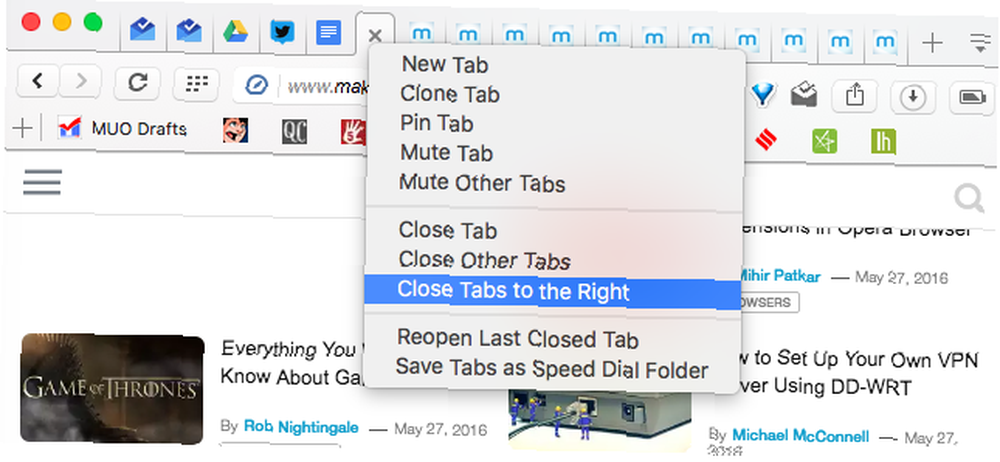
Pin Sekmesi: Bir sekmeyi sabitlerseniz favicon'a daraltılır ve diğer tüm sekmelerden önce görünür. Sabitlenmiş sekmeler, tarayıcınızı her başlattığınızda otomatik olarak yeniden açılır. Farklı tarayıcıların, sabitlenmiş bir sekmeyi kapatıp kapatmama konusunda farklı kuralları vardır..
Sekmeleri Sağa Kapat: Sekmeleri Pin kullanmaya başladığınızda, bu özelliği oldukça kullanışlı bulacaksınız. Genelde, e-posta gelen kutunuz veya Facebook sayfanız gibi, her zaman açık olan ve sık sık kontrol ettiğiniz sekmeleri işaretlemelisiniz. Düzenli sekmeleriniz açıksa ve bunlardan kurtulmak istiyorsanız, son Sabitlenmiş Sekmeye sağ tıklayın ve ardından Seç “Tüm sekmeleri sağa kapat” her şeyden kurtulmak.
Diğer Sekmeleri Kapat: Çok gibi “Sekmeleri Sağa Kapat”, bu seçenek seçtiğiniz sekmenin dışındaki her şeyi kapatır.
Favicons'un Yalın İşaretlerini Araç Çubuğu Yap
Yer imleri araç çubuğu, her tarayıcıdaki gizli mücevherlerden biridir. Her tarayıcı verimli bir Yeni Sekme sayfasına sahip olmaya çalışırken, Yer İmleri Araç Çubuğu, en verimli olanıdır. İşte benimki neye benziyor:
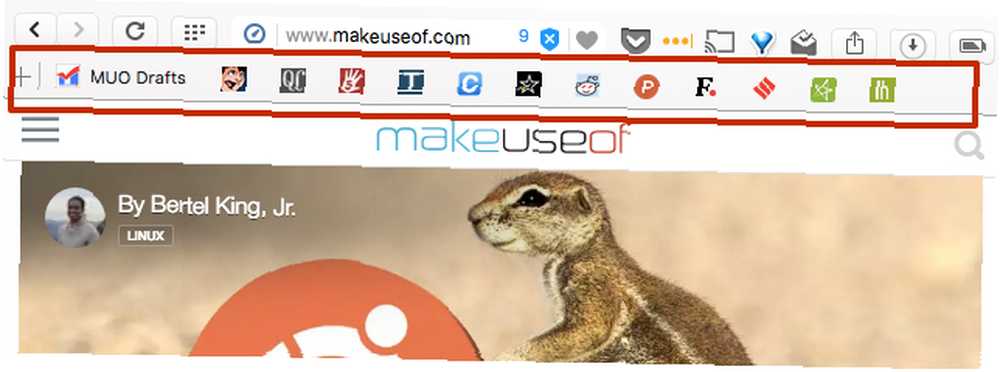
Bazı siteleri diğerlerinden daha çok ziyaret ediyorsun, değil mi? Büyük olasılıkla bu siteyi logosuna göre tanımlayabilirsiniz veya “Sık kullanılan simge”, yalnız. Pekala, bu bilgileri hızlı bir şekilde oraya gitmek için tıklayabileceğiniz favori sitelerinizden bir araç çubuğu yaparak kullanın..
Örneğin, yer imleri araç çubuğunuza MakeUseOf eklemek istediğinizi varsayalım. Www.makeuseof.com adresine gidin ve yer imi olarak eklemek için Ctrl + D veya Cmd + D tuşlarına basın. Etkinleştirilen açılır pencerede, cihazınıza kaydetmeyi seçin. “Yer imleri araç çubuğu” Klasör.
Araç Çubuğunuzda gördüğünüzde, yer imini sağ tıklayın ve ardından “Düzenle”. Yer iminin adını kaldırın ve bu alanı boş bırakın; adres aynı kalır.
Bu kadar! MakeUseOf favicon, yer imleri araç çubuğunuzda olacaktır. Geçerli sekmede başlatmak için tıklayın, yeni bir sekmede başlatmak için orta tıklayın.
Uzantılar Üzerinde Yer İşaretleri Kullan
Eklentiler, modern tarayıcıları her zamankinden daha iyi hale getirir, aksi takdirde bulunmayan işlevleri ve özellikleri ekler. Ancak bu, kullandığınız herhangi bir şey için bir uzantı yüklemeniz gerektiği anlamına gelmez.
Daha iyi bir strateji, uzantılar yerine yer imleri kullanmaktır. Tarayıcı Eklentilerini Kurmayı Durdurun - Daha Hızlı, Daha Yalın bir Tarayıcı İçin Yer İşareti Kullanın, Tarayıcı Eklentilerini Kurmayı Durdurun - Daha Hızlı, Daha Yalın bir Tarayıcı İçin Yer İşareti Kullanın. Bookmarklets çok daha az kaynak alır, bu yüzden tarayıcınızı sık sık taramaya zorlarsanız mantıklı bir seçimdir..
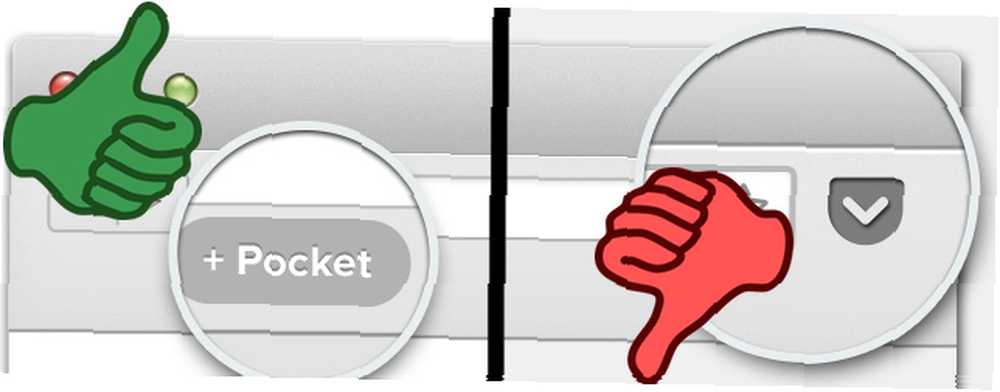
Bir bookmarklet ve bir uzantı arasındaki temel fark basittir. Bir yer imi tarayıcınızda statiktir ve tıklanıncaya kadar çalışmaz. Bir uzantı, tıklasanız veya eklemeseniz de daima çalışır. Yani bir uzantı daha fazla CPU döngüsü ve RAM alır.
Artık, yer imleri araç çubuğunu nasıl kullanacağınızı bildiğinize göre, uzantılar üzerine yer imleri oluşturmayı seçmeniz sisteminizin daha hızlı çalışmasını sağlar.
Tüm Eklentiler İçin Tıkla Oynat'ı Etkinleştir
Tarayıcınızı daha güvenli hale getiren, Web sayfalarını daha hızlı yükleyen, veri tüketimini azaltan, tarayıcının daha hızlı çalışmasını sağlayan ve daha az pil kullanan tek bir numara olduğunu söylesem ne olur? Tek yapmanız gereken tarayıcınızın ayarlarına dalmak ve etkinleştirmek “oynatmak için tıklayın” tüm eklentiler için.
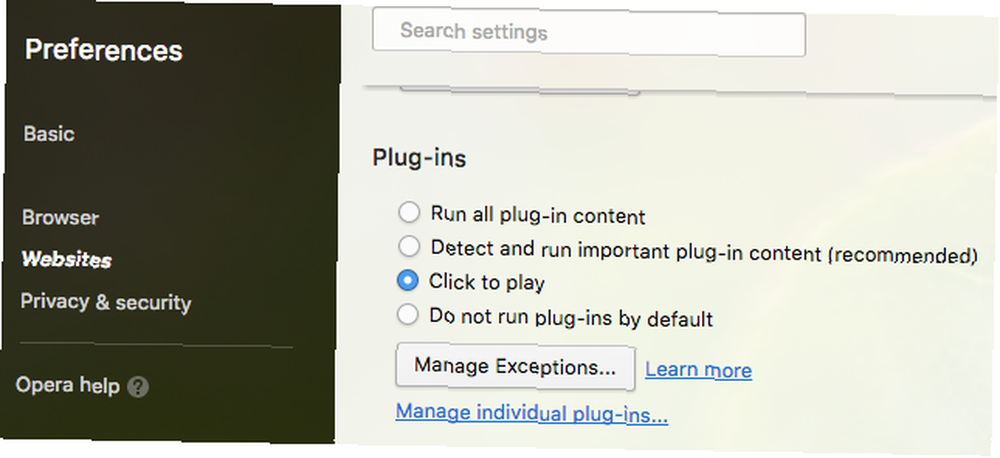
Bir eklenti, muhtemelen zaten bildiğiniz gibi, Flash'tan Silverlight'a kadar her şey olabilir. Sayfanın en fazla veri harcayan ve kaynak kaplayan bölümüdür. Ayrıca, Flash gibi eklentilerin de birkaç güvenlik açığına sahip olduğu bilinmektedir. En önemlisi, bu eklentiler ister ister ister istemeseniz çoğu siteye otomatik olarak yüklenir..
Seçerek “oynatmak için tıklayın”, Onları otomatik yüklemelerini engeller ve içeriği görmek istediğinize kadar kısıtlarsınız. Dolayısıyla, bir Flash oyun mu oynuyorsunuz veya çevrimiçi bir video izliyorsanız, web sitesinin değil, eklentinin ne zaman yükleneceğini kontrol edebilirsiniz..
Herhangi Bir Web Sayfasını Daha Sonra Çevrimdışı Oku
Pocket gibi dijital yer imi araçları, makaleleri daha sonra okumak için kaydetmenize izin verir ve bu makaleleri akıllı telefonunuza çevrimdışı erişim için bile indirebilirsiniz. Ancak masaüstünde hala etkin bir İnternet bağlantısına ihtiyacınız var. Peki, veri bağlantınız olsun ya da olmasın önemli bir sayfaya nasıl erişirsiniz??
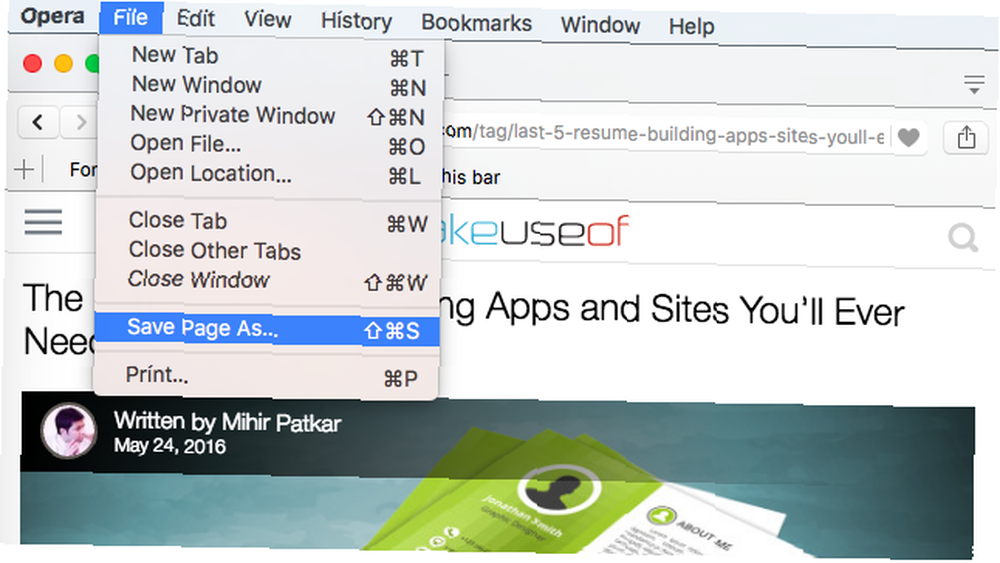
Kitaptaki en eski numara bu, ama şaşırtıcı bir şekilde, hiç kimse onu kullanmıyor. Sabit diskinizde, adlı bir klasör oluşturun. “Çevrimdışı Sayfalar” istediğin herhangi bir yer. Tarayıcınızda istediğiniz sayfaya gidin, tıklayın. Dosya > Olarak sayfayı kaydetmek ve farklı kaydet “Web Sayfası, Tamamlandı” klasördeki dosya türü. Kolayca tanımlayabileceğiniz bir isim vermeyi unutmayın!
Klasörde, yukarıda seçtiğiniz adı taşıyan bir HTML dosyası göreceksiniz. Bir İnternet bağlantısı olmasa bile, web sayfasını sık kullanılan tarayıcınızda başlatmak için dosyayı çift tıklatın. Temiz, ha?
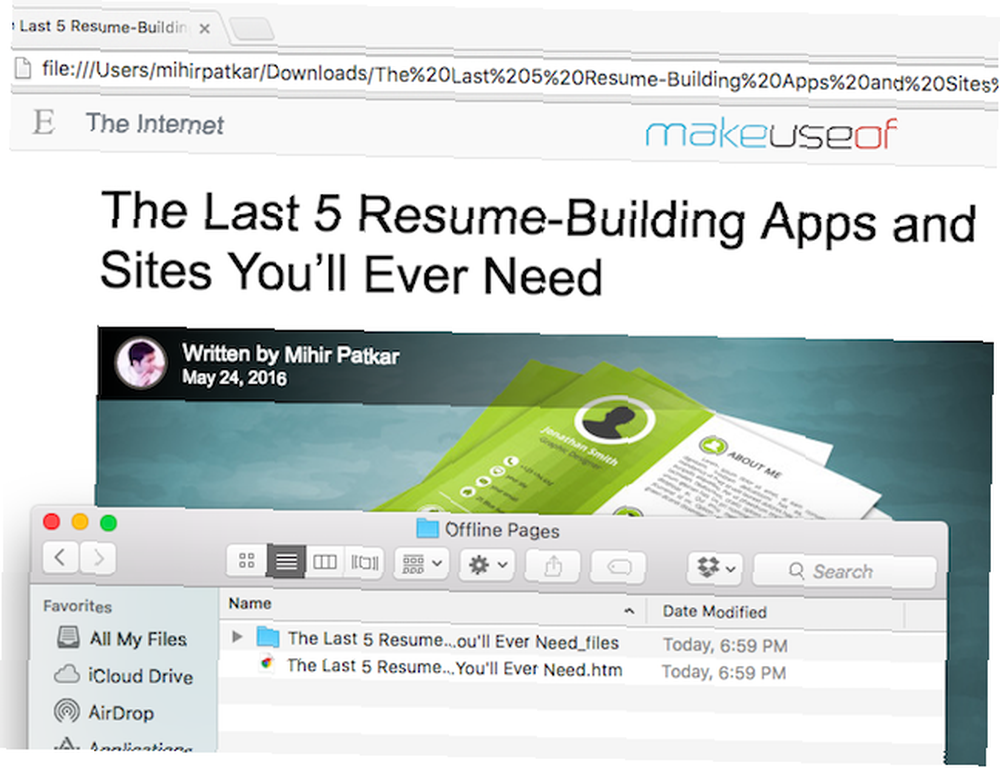
Bu ana klasörde, yukarıda seçtiğiniz adı taşıyan bir alt klasör de olacaktır. Ona dokunma. Bu, tüm görüntüleri ve diğer verileri içerir, bu yüzden orada kalmasına izin verin..
Evrensel Tarayıcı İpucu paylaşma
Uzantılardan yer imi sayfalarına geçtiniz mi? Favicons tabanlı bir araç çubuğu kullanıyor musunuz? Bu ipuçlarından hangisini kullandığınızı ve bunların her birinin size nasıl yardımcı olduğunu bilmek istiyoruz. Ve bir şey daha…
İnsanların web tarayıcılarında size söylemiş oldukları bir şey yaptıklarını görmüş olmalısınız., “Bunu yapmanın daha kolay bir yolu var.” Bu neydi? İnsanların ulaşmak için çok fazla adım attığı bir şey için basit bir kısayol nedir?











